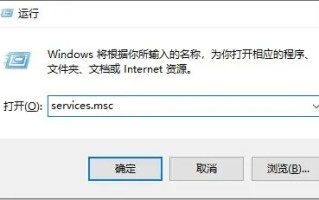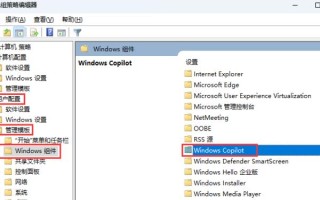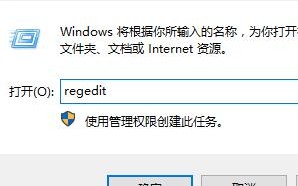笔记本电脑使用时间长了之后,我们经常会发现它的速度越来越慢,并且出现各种故障。这时,重装系统就是一个很好的解决办法。本文将教您如何在华硕笔记本电脑上重装系统,使其焕然一新。现在就跟小编一起来看看吧华硕重装系统的方法。
工具/材料:
系统版本: windows10系统
品牌型号: 华硕vivobook14
软件版本:小鱼一键重装系统工具
方法/步骤:
方法一:使用小鱼一键重装系统工具
1、首先我们需要下载win10系统镜像并解压到电脑非系统盘。然后到小鱼一键重装系统官网,下载安装小鱼一键重装系统,打开,点击第三个选项“备份与恢复”。
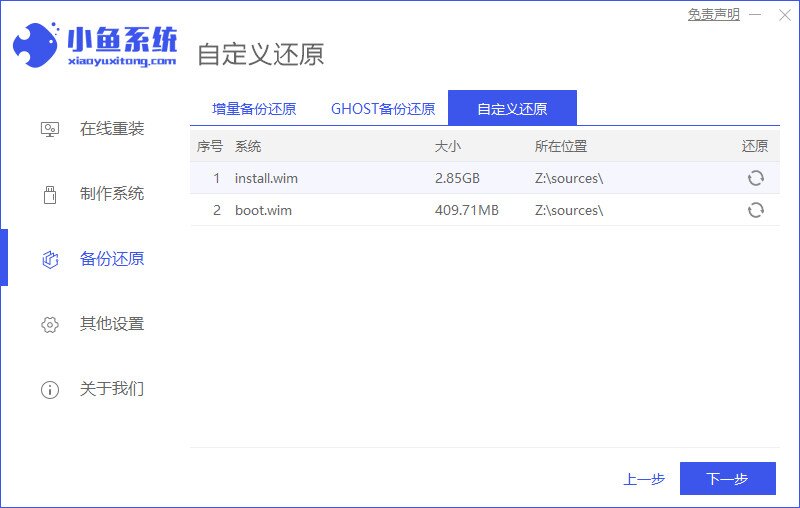
2、在备份还原界面,点击右侧“自定义还原”,选择需要安装的win10系统镜像,然后点击“下一步”。
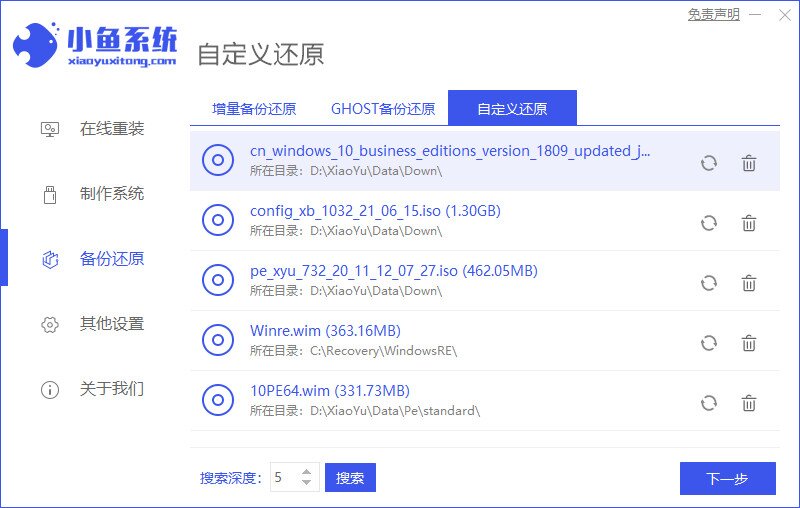
3.安装软件会自动检测。耐心等待检测完成,点击“开始安装”。
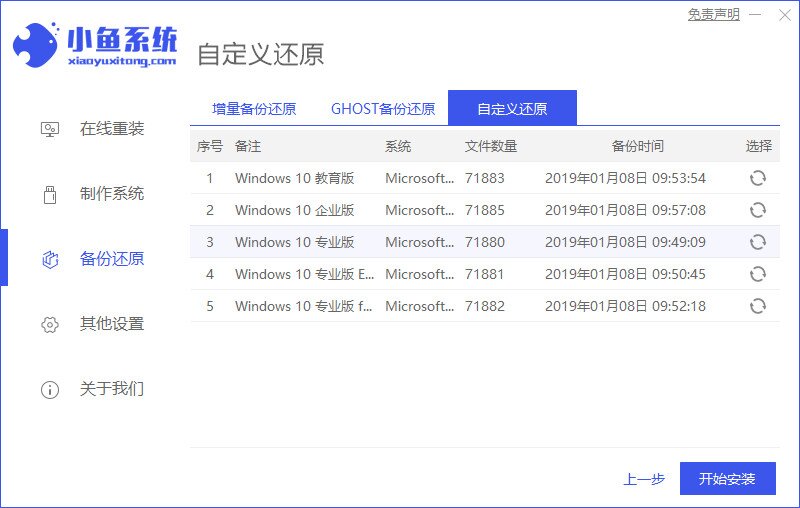
4、进入安装状态后,小鱼软件会自动进入环境部署状态。部署完成后,点击“立即重启”。
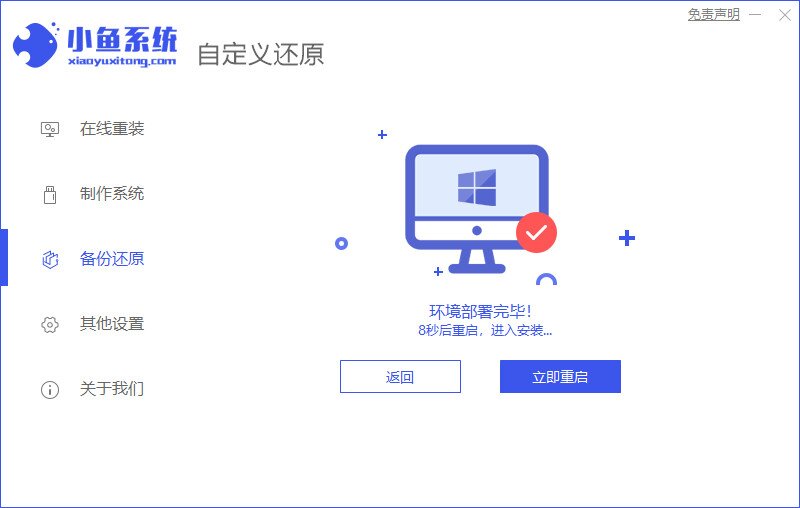
5、进入如图所示的启动界面后,选择“XiaoYui PE-MSDN Install Mode”并回车进入PE系统。
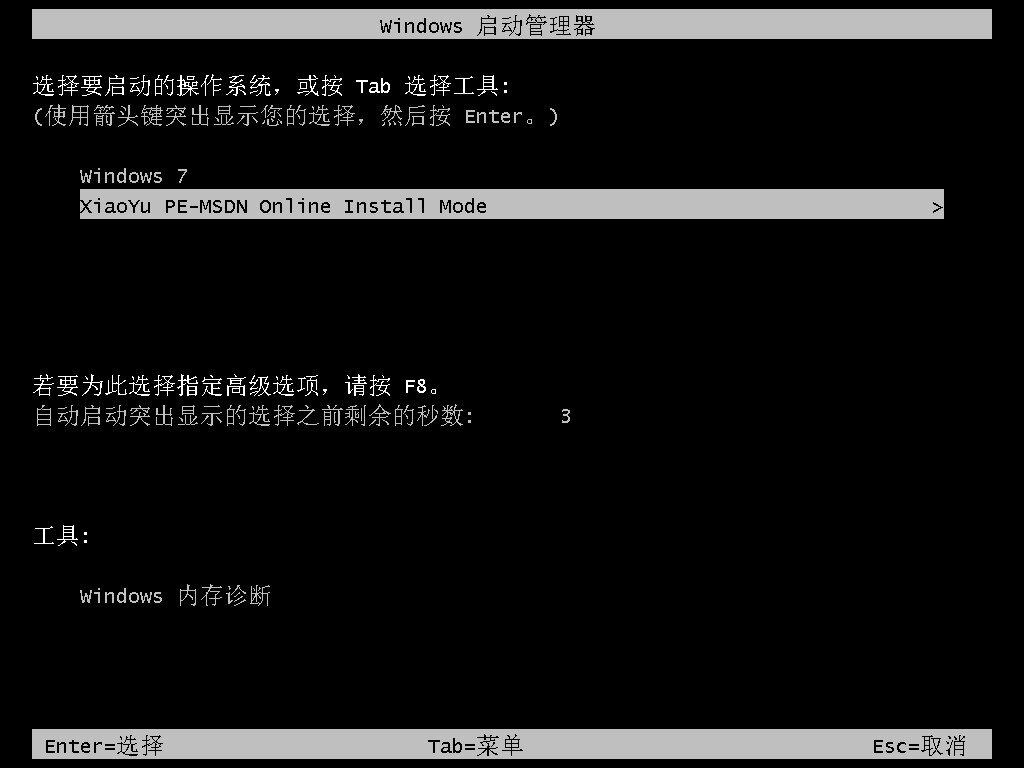
6、进入PE系统后,再次点击打开小鱼软件,选择下载win10官网系统镜像并安装到系统C盘。
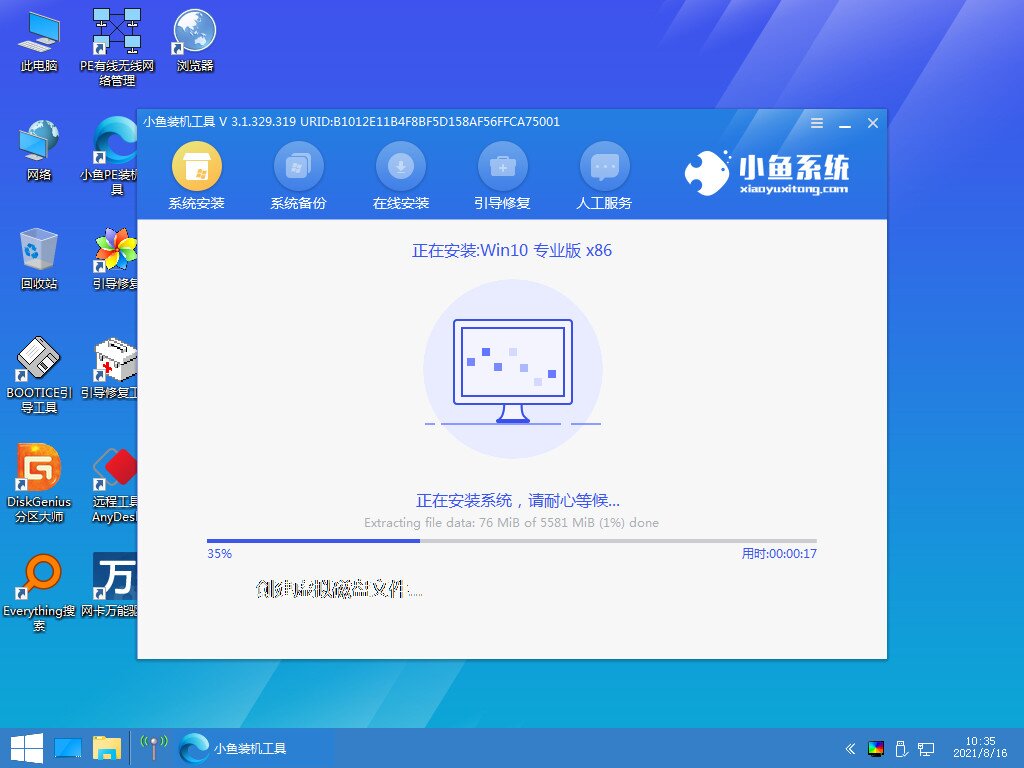
7.安装成功后,再次重新启动计算机。
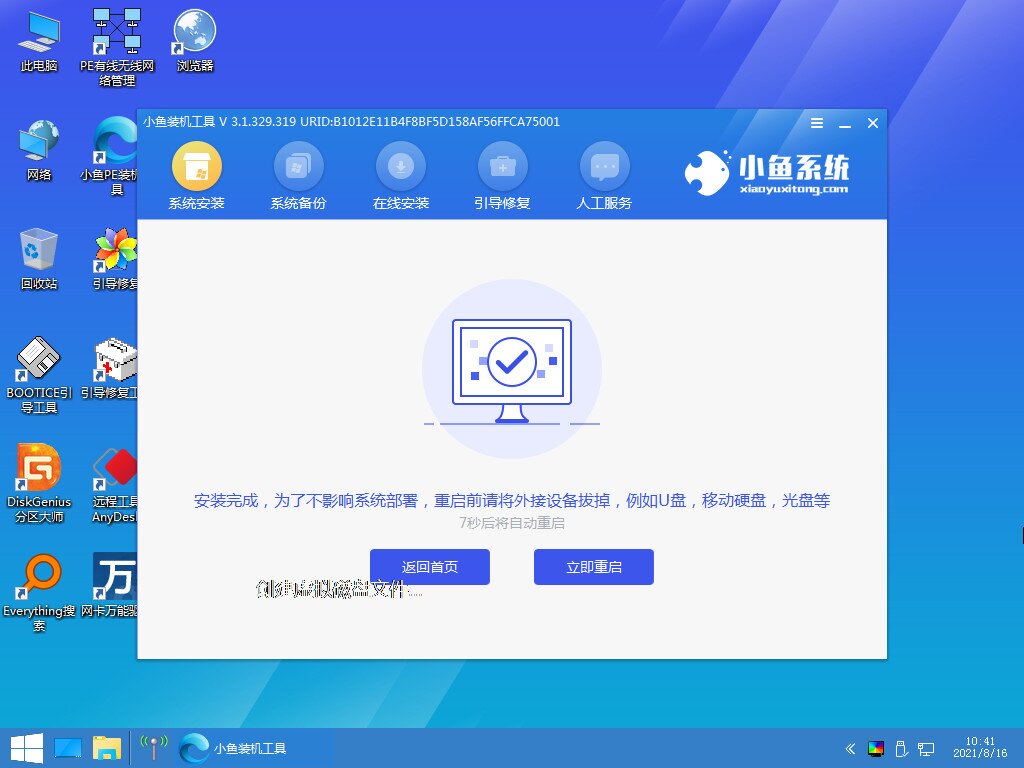
8、重启完成后,进入win10系统桌面,安装成功。
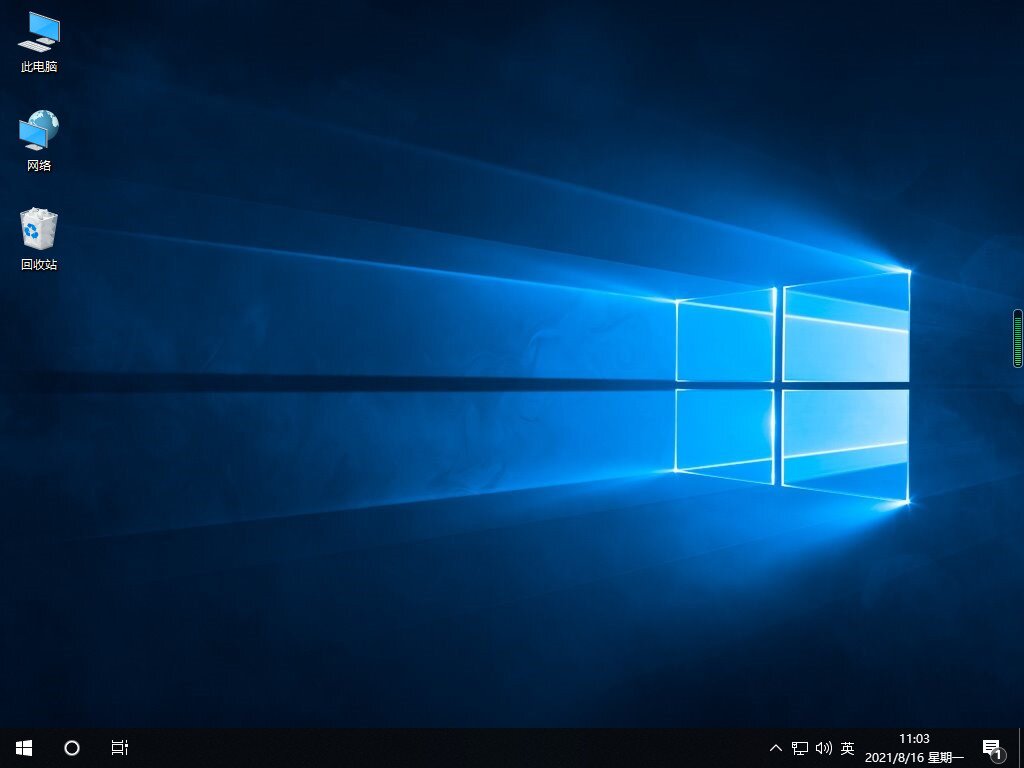
方法二:使用U盘重新安装
1、下载安装小鱼重装系统软件并点击打开,然后点击开始制作。
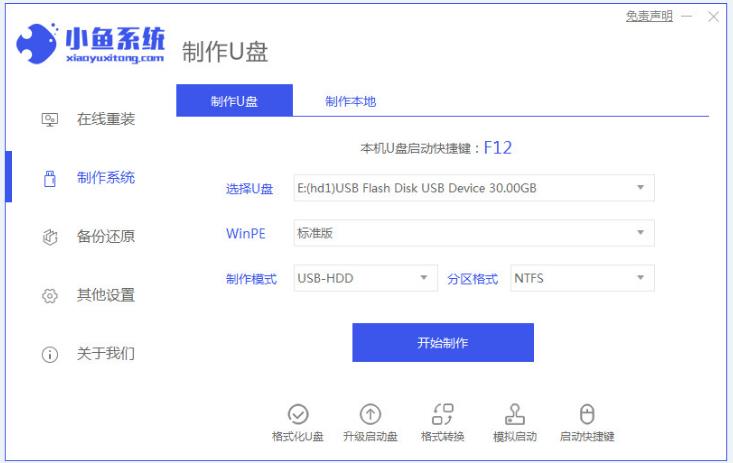
2、选择需要重装的系统,点击开始制作。
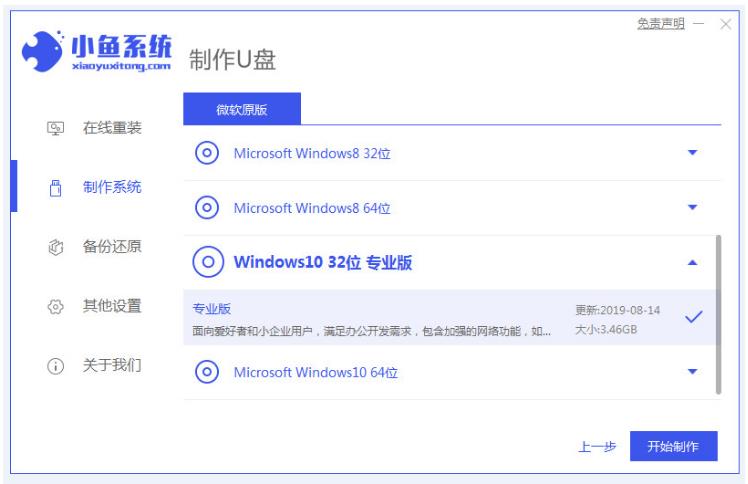
3. 确认重要文件已备份后,单击“确定”。
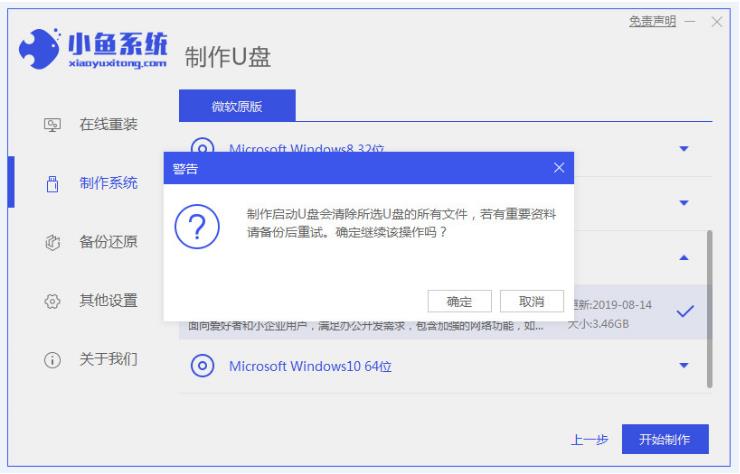
4、U盘启动器创建完成后,会弹出如下所示的提示框界面。选择重新启动计算机。
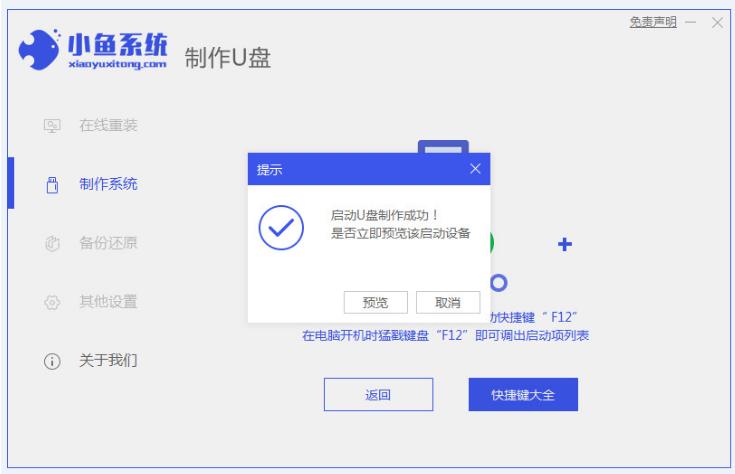
5、首先在快捷键列表中查看您电脑品牌对应的启动快捷键。
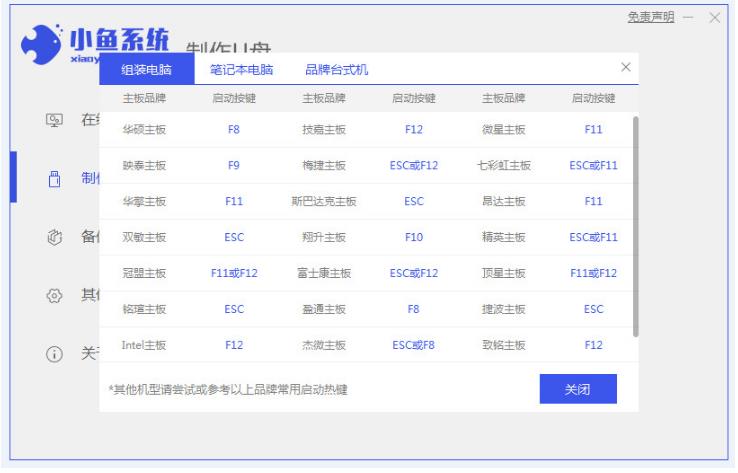
6、重启电脑后,进入pe系统页面,安装软件将继续安装win10系统。
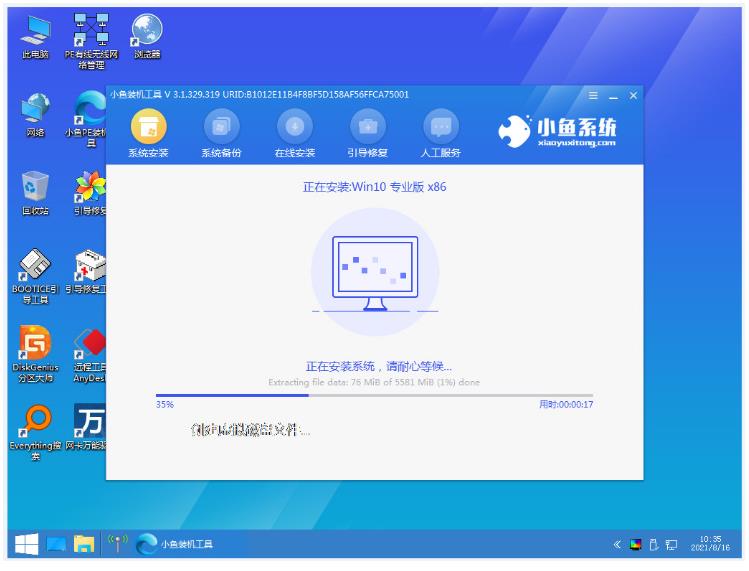
7、然后系统安装完成后,选择重新启动计算机。
com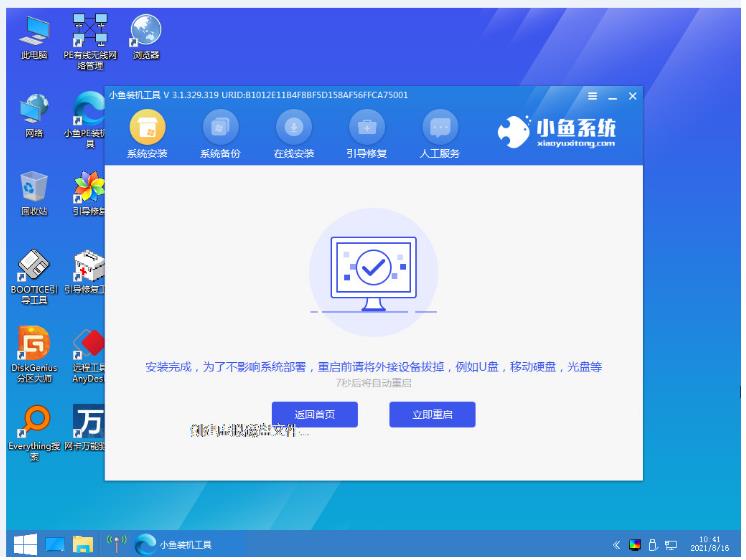
8.最后进入系统桌面即表示重装成功。
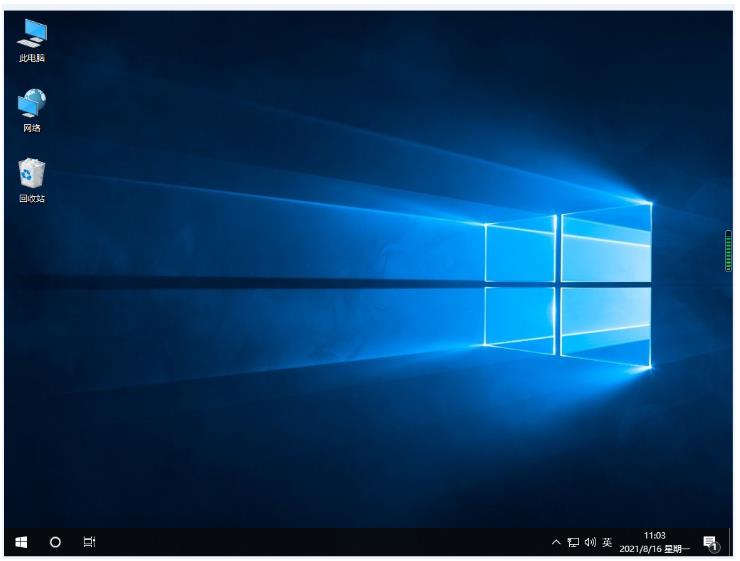
总结:以上是华硕重装系统的两种方法。希望您看完本文后知道如何重装系统。
标签: com